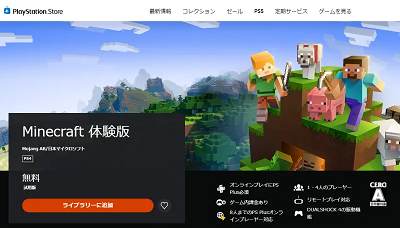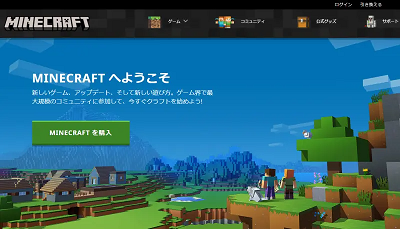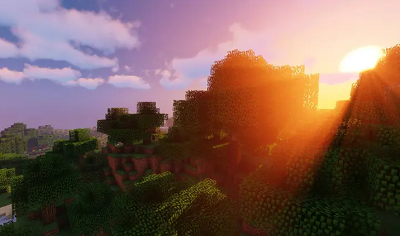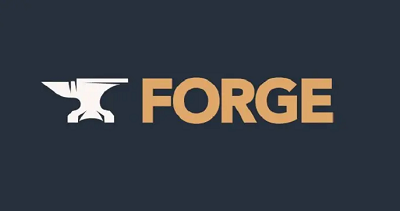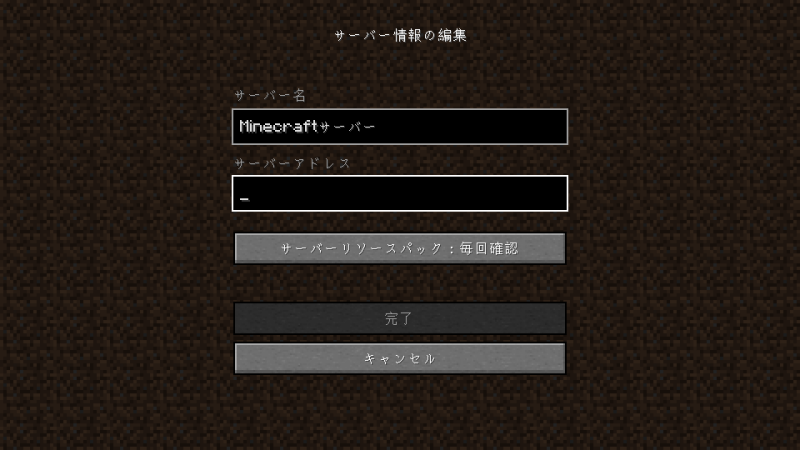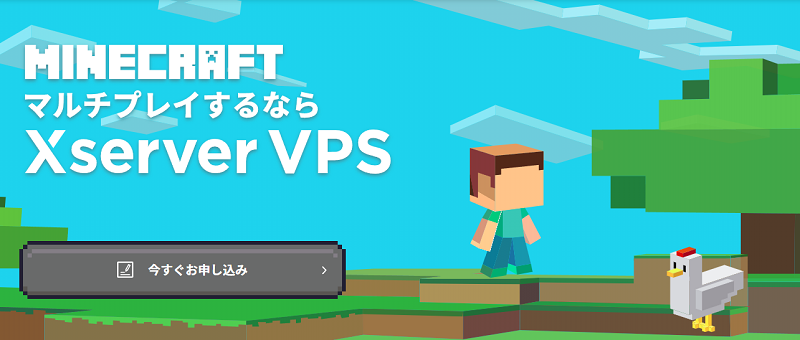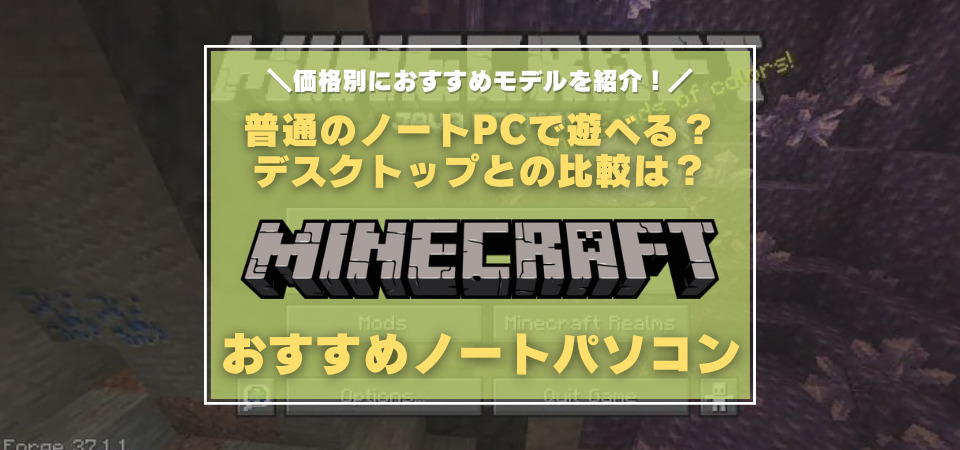この記事ではマインクラフトをノートパソコンで遊びたい方へ向け、おすすめのノートパソコン・ゲーミングノートPCを紹介していきます。
グラボ無しのノートパソコンで遊べるのか・グラボ無しで遊ぶ際のデメリットも紹介していくので、本当にゲーミングノートPCが必要かどうか知りたい方も要チェックです。
以下の内容を紹介しているので、気になるところからチェックしていきましょう。
手っ取り早くおすすめのノートパソコンについて知りたい方は以下のリンクからジャンプできます。
- 低価格でもCPUにこだわったモデルなら
└GALLERIA RL5C-R35 - MODを入れて遊ぶなら
└GALLERIA XL7C-R45 - 配信や最新ゲームも遊ぶな
└GALLERIA XL7C-R46
\ 価格別におすすめモデルを紹介! /
マインクラフト向けデスクトップPCのおすすめモデルを紹介した記事もあるので、そちらも参考にしてください。
マイクラはグラボ無しノートパソコンで遊べる?公式の推奨スペックは?
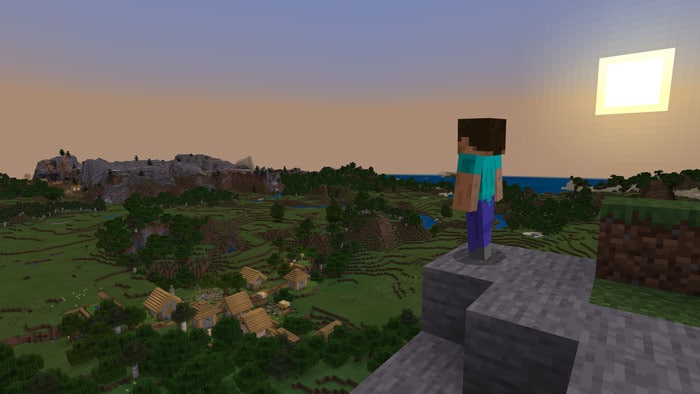
グラボ無しで遊ぶ場合のメリット・デメリット
- バニラ(MODなし)なら遊べる
- レッドストーンを用いない建築なら十分
- 大規模な建築やトラップタワーを作れない
- 動物を大量に繁殖できない
- 描画距離に制限がある(遠くまで見渡せない)
- MODを導入できない
- マルチプレイで重たくなる
グラボ無しの一般的なノートパソコンで『マインクラフト』を遊ぶ場合、上記のような制限がかかります。
グラボなしでは「遊ぶだけなら可能」程度なので、PCならではの要素を本格的に遊ぶには向いていません。
とくに大規模な建築やトラップタワーが作れない点・MODの導入が難しい点はゲームの面白さに直結するので、ガッツリ遊ぶ場合にはグラボを搭載したゲーミングノートPCが必要です。
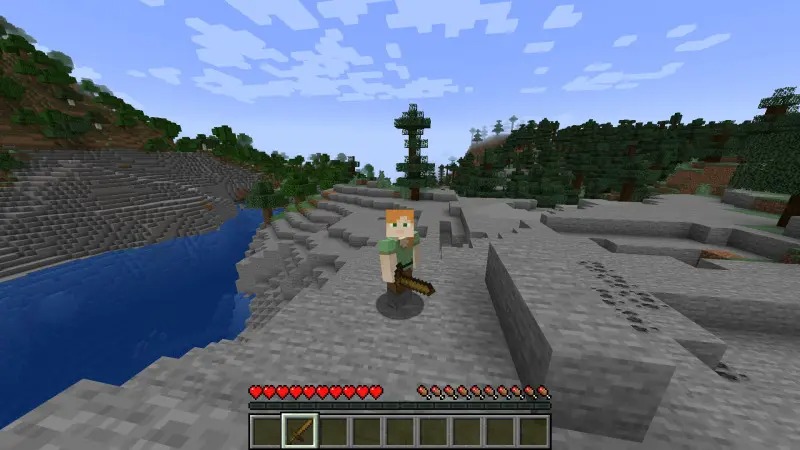

MODはマインクラフトの醍醐味でもあるので、遊びたいMODがある場合はゲーミングノートPCを用意すべきです。
とくに「影MOD」はグラボの性能によってパフォーマンスに差が出るので、画質にこだわって遊ぶならミドルスペックが必要になります。
\ 価格別におすすめモデルを紹介! /
推奨スペック・推奨動作環境(Java版)
| CPU | Intel Core i5-4690 AMD A10-7800 APU |
| メモリ | 8GB |
| GPU | NVIDIA 700シリーズ AMD Radeon RX 200 |
このスペック通りのゲーミングPCは2014年におけるエントリーモデルであり、最新ゲームは遊べるほどの性能がありません。
それでもグラフィックボードを要求しているため、一般的なノートパソコンでは少し難しいことが分かります。
推奨スペック・推奨動作環境(統合版)
| CPU | Intel i7-6500U AMD A8-6600K |
| メモリ | 8GB |
| GPU | NVIDIA GeForce 940M AMD Radeon HD 8570D |
統合版にはPC負荷の高いMODがないので、推奨スペックでもマインクラフトを起動できます。
しかしこのレベルではそもそもゲーミングPCとして販売しておらず、最新ゲームを遊べるどころか起動できるほどの性能がありません。
MOD導入やレッドストーン回路、大規模な建築を行うと動作が不安定になるので、快適に遊べる環境ではないと言えるでしょう。
\ 価格別におすすめモデルを紹介! /
マインクラフトにおすすめなノートパソコン・ゲーミングノートPC一覧
- 低価格でもCPUにこだわったモデルなら
└GALLERIA RL5C-R35 - MODを入れて遊ぶなら
└GALLERIA XL7C-R45 - 配信や最新ゲームも遊ぶなら
└GALLERIA XL7C-R46
100作品以上の推奨スペックを吟味した当サイトから、厳選したゲーミングPCをBTOパソコンショップから紹介していきます。
どれも推奨スペックを超える性能を持っているので、パソコン初心者でも自分の用途に合わせれば目当てのゲーミングPCを購入できます。
低価格でもCPUにこだわったモデルが欲しいなら「RTX3050搭載ノートPC」
このモデルのメリット・デメリット
- 最安値でゲーミングノートPCが手に入る
- マルチタスクでマインクラフトができる
- バニラで遊ぶなら困ることはなく、軽いMODも導入できる
- 144Hz搭載ディスプレイで高fpsプレイも安心
- 耐用年数が低い
- コスパでは次のモデルに劣る
ノートパソコンでマインクラフトを遊べる安いノートパソコンを探している方におすすめなモデルです。
最安値のゲーミングノートPCながら、マインクラフトの推奨スペックは軽々超えているのでマルチプレイでも安心です。
MODもハイスペックなグラフィック変更MOD以外なら問題なく導入でき、大規模建築もできます。
安いとは言っても一般的なノートパソコンと比較すると高価な部類なため、Discordを立ち上げたまま通話して遊ぶといったマルチタスクでゲームが重たくなることはありません。
>>公式サイトで『GALLERIA RL5C-R35』の詳細を見る
MODを導入できるスペックでマイクラを遊ぶなら「RTX4050搭載ノートPC」
このモデルのメリット・デメリット
- 最安値のモデルと比較して1.5倍のスペック
- マルチタスクも快適
- 重たいMODも導入できる
- 144Hz搭載ディスプレイで高fpsプレイも安心
- 最新ゲームには少しだけスペックが足りない
ノートパソコンでマインクラフトを快適に楽しみたいという方におすすめのモデルです。
スペックが最低価格のモデルと比較して大きく向上するため、最低価格のモデルを狙うよりも高コスパで遊べます。
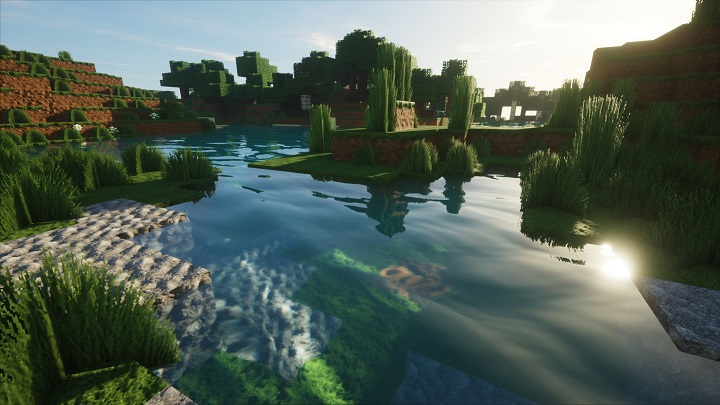
上記のように高精度な影MODも導入できるので、バニラでは味わえない遊び方ができます。
RTXシリーズのグラボなのでリアルタイムレイトレーシングを利用できるので、統合版でも影MODのような遊び方が可能です。
配信・動画編集もできるスペックで遊ぶなら「RTX4060搭載ノートPC」
このモデルのメリット・デメリット
- 最新ゲームをすべて最高画質で遊べる
- 大規模建築&回路でも超快適
- マルチプレイでMODを導入しても快適
- 配信・動画編集でゲームを損なわない
- 価格がかなり高い
ノートパソコンでハイスペックなモデルが欲しいという方におすすめのモデルがこちらです。
マインクラフトではMODをあわせた大規模建築もできるので、最高の環境でマインクラフトを楽しめます。
グラボにはRTX4060を搭載しており、大量にMODを導入しない限りは少し過剰ですが、最新FPSゲームも高fpsで遊べるようになります。
配信・動画編集をしたい方にもバッチリなスペックがあり、PCゲームを遊ぶ以外の用途もバッチリです。
>>公式サイトで『GALLERIA XL7C-R46H-6』の詳細を見る
マインクラフトにおけるゲーミングノートPCのメリット・デメリット
ノートパソコンのメリット・デメリット
- 持ち運びができる
- デスクトップPCよりスペースを取らない
- 高いスペックを要求しないので、ノートPCでも十分
- スペックの上限がデスクトップPCより低い
- 画面が固まるほどの負荷をかけた場合、デスクトップPCよりリスクが高い
マインクラフトにおけるゲーミングPCのメリット・デメリットは上記の通りです。
基本的には「MODとレッドストーン回路を使った超大規模建築をしたい」など、最上位の楽しみ方をしない限りはゲーミングノートPCで事足ります。
逆にノートパソコンの「持ち運べる」というメリットはデスクトップPCでは代替できないので、普段使いにおいてノートパソコンのメリットが多い場合はノートパソコンを選んでも問題ありません。
マインクラフト向けにデスクトップPCのおすすめモデルを紹介した記事もあるので、そちらも参考にしてください。
マイクラ向けのゲーミングノートPCはどこで買える?どこで買うべき?
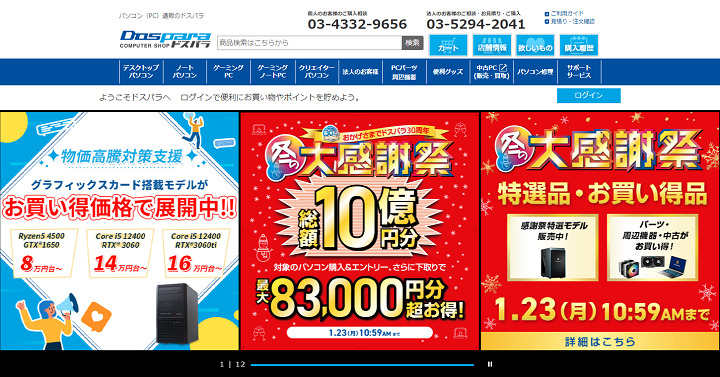
ゲーミングPCを購入するなら「BTOパソコンショップ」がおすすめです。
BTOパソコンショップならパソコンを注文する際にパーツを変更して自分好みにカスタマイズができ、真に自分が欲しいスペックを持ったゲーミングPCが手に入ります。
「ゲーミングPCなら自作が安い」という情報から自作も視野に入れている方もいると思われますが、以下に当てはまる方のみしかおすすめしません。
自作PCが向いているのはこんな人!
- 安いパーツを選定でき、相場変動について詳しい
- パーツ同士の相性について知っている
- トラブル時のサポートが不要
なぜならBTOパソコンショップは大量にパーツを仕入れているのに対し、自作では小売分の料金が上乗せされているためです。
サポートについても多くのショップが力を入れており、メール・電話・チャットでの連絡に対応しているのでパソコン初心者にはうってつけです。
ゲーム用に家電量販店のパソコンを買うのは厳禁
- 割高かつ最新のゲーミングPCはまず売っていない
- サポートは手厚いものの、その分割高
- 有料セキュリティソフトや光回線など、セット売りを勧めてくる
家電量販店でゲーミングPCの購入は絶対におすすめできません。
なぜなら多くの家電量販店ではゲーミングPC自体を取り扱っておらず、取り扱っていても最新のグラボを積んだモデルはほぼありません。
あくまでもパソコン自体に疎い方へ向けた商売ですので、当サイトのようなメディアサイトをあらかじめリサーチできる方にとってはデメリットだらけです。
スペックを満たしていれば中古のゲーミングPCでも良い?
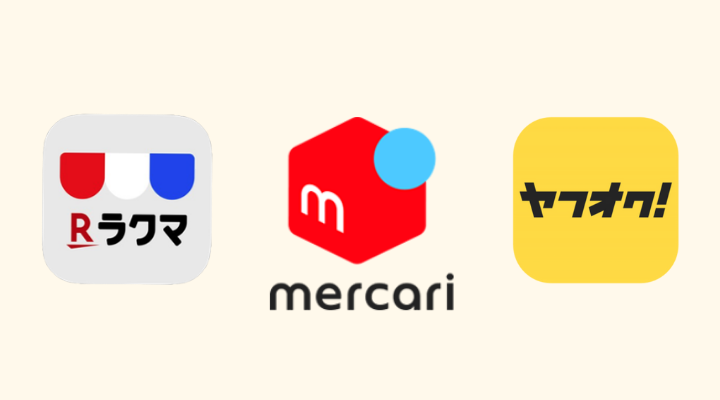
- パソコン初心者だとスペックの良し悪しを判断できない
- ウイルスに感染している・見えない故障の可能性がある
- 修理・パーツの換装をすると新品より高くついてしまう
- フリマアプリでの購入はとくに危険
『マインクラフト』を遊ぶためのゲーミングPCは中古での購入はおすすめできません。
PCゲームの推奨スペックはどんどん上がっていくので、型落ちモデルでは最新ゲームを遊べない上、中古には色んな危険性が潜んでいます。
とくに中古の中でもフリマアプリは第三者のチェックが無いので品質も保証されておらず、非常に危険です。

上記の画像はメルカリにて「ゲーミングノートPC」として3万6,100円で出品されていました。
確かに販売当時にはゲーミングノートPCとしてリリースされたモデルですが、スペックは13年近く前のモデルです。
このように価格だけで判断するとPCゲームを遊べないPCを買ってしまう可能性があるため、フリマアプリは特におすすめできません。
以下の記事で中古ゲーミングPCの危険性について解説しているので、そちらも合わせてチェックしてください。
BTOパソコンショップごとの特徴・ラインナップ
| ショップ名 | 値段 | 出荷速度 | サイトの利便性 | サポート | セール内容 |
| ドスパラ | |||||
| マウスコンピューター | |||||
| FRONTIER | |||||
| パソコン工房 |
当サイトでは上記4サイトをおすすめしていますが、中でも「ドスパラ」と「マウスコンピューター」がゲーミングPCの購入におすすめです。
ドスパラは業界で最速の出荷速度があるので、「一刻もはやくゲーミングPCが欲しい!」という方におすすめのBTOショップです。
マウスコンピューターはサポートの手厚さとセールでの値引き率の高さから、ゲーミングPC初心者にうれしい特典が揃っています。
- パソコン初心者でも使いやすいサイトであること
- お得に購入できる方法がある、もしくは基礎価格が安いこと
- 決済方法が豊富、クレジットカード以外にも支払い方法があること
今回ラインナップしているおすすめBTOパソコンショップの基準は上記の通りです。
パソコン初心者でも分かりやすくモデルを掲載しているサイトに限定し、カスタム注文ができるサイトのみを紹介しています。
特に分かりやすさを重視するなら「ドスパラ」と「マウスコンピューター」の2社がおすすめです。
マインクラフト用のノートパソコンに関するよくある質問まとめ
ノートパソコンでマイクラをする場合のバージョンは何版が良いの?
MODを入れて遊べるPC版ならではのバージョンが「Java版」であり、家庭版ともクロスプレイで遊べる(MODは導入できない)のが「統合版」です。
一緒に遊ぶプレイヤーがいるかどうか、MODを導入するかどうかで考えましょう。
マイクラ用のノートパソコンの予算・値段はいくら?
少なくとも10万円は必要になります。
最安値のゲーミングノートPCが12万円程度なので、グラボありのPCから選ぶなら12万円が最低ラインです。
マイクラ用のノートパソコンは5万円でも買える?
買えません。5万円のノートパソコンは一般的に事務向けかつ事務向けの中でも低スペックなモデルです。
とてもゲームを遊べるようなスペックではないので、絶対に値段で選ばないようにしましょう。
マイクラ用のノートパソコンに必要なSSDのストレージの容量は?
500GBあれば安心です。
マイクラだけを遊ぶなら250GBでも十分足りますが、他のゲームをインストールしたり、事務向けのアプリを入れると容量が足りなくなるので多めに見積もっておきましょう。
マイクラ用のノートパソコンに必要なメモリは何ギガ?
必ず16GBを用意しましょう(8GBでは足りません)。
マイクラは建築・飼育・トラップタワーの建設など、大規模になればなるほどメモリが必要になります。
マインクラフトにおすすめなゲーミングノートPCのまとめ
『マインクラフト』はスペックが低いゲームなので、安いゲーミングノートPCでも十分楽しめます。
ただし一般的なノートパソコンでは大きな制限があるので、とても快適とは言えない環境になってしまいます。
特にMODを入れるなら絶対にグラボが必要になるため、自分の遊び方に合わせたノートパソコンを用意しましょう。
- 低価格でもCPUにこだわったモデルなら
└GALLERIA RL5C-R35 - MODを入れて遊ぶなら
└GALLERIA XL7C-R45 - 配信や最新ゲームも遊ぶな
└GALLERIA XL7C-R46